
Главная страница Случайная страница
Разделы сайта
АвтомобилиАстрономияБиологияГеографияДом и садДругие языкиДругоеИнформатикаИсторияКультураЛитератураЛогикаМатематикаМедицинаМеталлургияМеханикаОбразованиеОхрана трудаПедагогикаПолитикаПравоПсихологияРелигияРиторикаСоциологияСпортСтроительствоТехнологияТуризмФизикаФилософияФинансыХимияЧерчениеЭкологияЭкономикаЭлектроника
Порядок выполнения работы. Запустите NetCracker Professional При построении модели сети можно использовать сетевое оборудование любого
|
|
- Запустите NetCracker Professional
- При построении модели сети можно использовать сетевое оборудование любого, но конкретного производителя, и нельзя использовать общие (Generic Devices) сетевые устройства. Поэтому в качестве рабочих станций будем использовать компьютеры фирмы Dell Computer.
В Device Brouser’е найдите в разделе LAN workstations/PCs категорию рабочих станций фирмы Dell Computer.
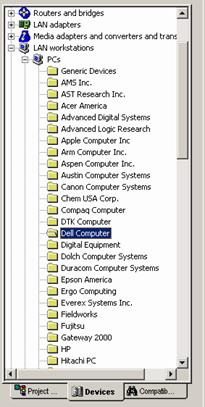
- Внизу на панели изображений устройств найдите модель Dell Inspiron 7000-333MHz-14.1" display

- Переместите найденную модель на рабочую область в окно проекта
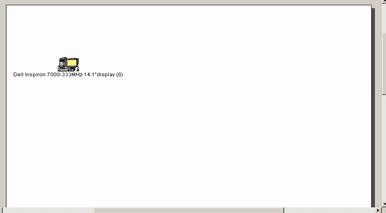
- Найдите в Device Brouser аналогичным образом сетевой адаптер EtherWORKS PCMCIA Turbo(AA). Раздел LAN Adapters/Ethernet/Digital Equipment
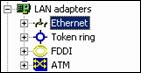
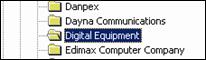
Искомая модель

- Перетащите найденный сетевой адаптер на имеющийся в рабочей области компьютер. Теперь у вас рабочая станция оснащена сетевым адаптером. Проверить это вы сможете двойным щелком левой клавиши мыши по изображению компьютера:
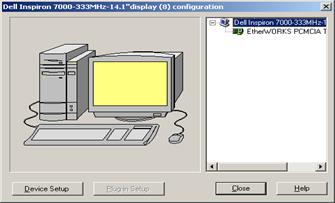
- Для построения сегмента Ethernet 10Base-T вам по условию задачи необходимо 5 рабочих станций. Первую вы уже создали. Остальные 4 создадим с помощью копирования. Выделив имеющуюся рабочую станцию, выберите в меню Edit/Copy.
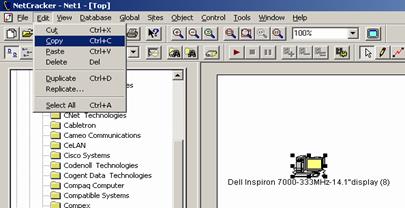
Затем с помощью Edit/Paste создаете на рабочей области 4 подобных компьютера:
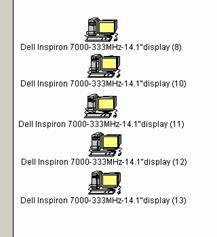
- Для объединения рабочих станций в сегмент вам необходим концентратор. Найдите модель SuperStack II Hub 10 12-Port TP в разделе Hubs/Shared Media/Ethernet/3Com Corp. Переместите его на рабочую область:
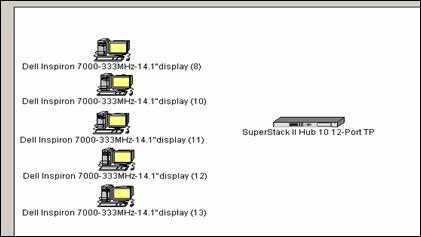
- Перейдите в режим физического соединения устройств, щелкнув на панели инструментов по кнопке Link devices

- С помощью левой клавиши мыши соедините одну из рабочих станций с концентратором
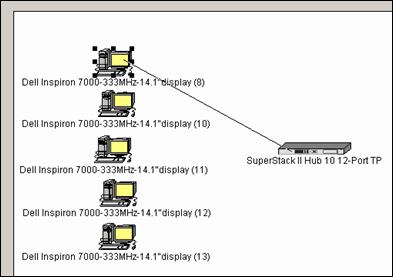
В раскрывшемся окне Link Assistant нажмите кнопку Link и установите длину между устройствами. Остальные параметры оставьте без изменений. Закройте окно клавишей Close.
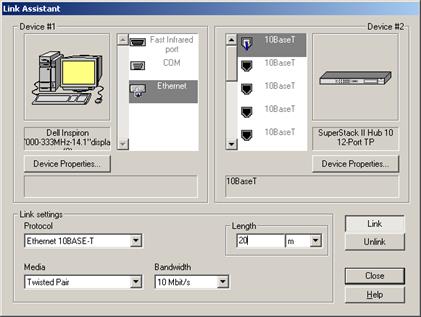
- Подобным образом соедините оставшиеся 4 рабочие станции с концентратором:
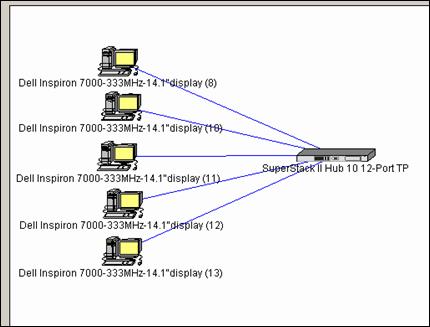
- Итак, мы получили сегмент 10BASE-T. После необходимо установить сервер, который устанавливается следующим образом: в окне Device Brouser выбираем иконки в следующей последовательности
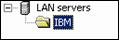
и выбираем модель:

- Подключим сервер к концентратору с помощью кнопки Link Assistant
 в результате чего получаем следующую схему:
в результате чего получаем следующую схему:
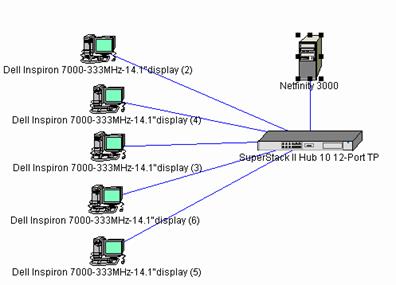
- Следующим нашим шагом будет объединение других пяти компьютеров в сегмент 10BASE-2. По аналогии с пунктами 2-4 в Device Brouser’е находим в разделе LAN workstations/PCs категорию рабочих станций фирмы Hitachi:
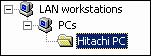
- Переносим на рабочую область 5 компьютеров и оснащаем их соответствующими сетевыми адаптерами


- Для объединения компьютеров нам потребуется сегмент Thick Ethernet Segment, который мы находим следующим образом: в окне Device Brouser выбираем папку Generic LANs и в нижнем окне выбираем нужный сегмент:

- Разместив сегмент на рабочей области, получаем следующую схему:
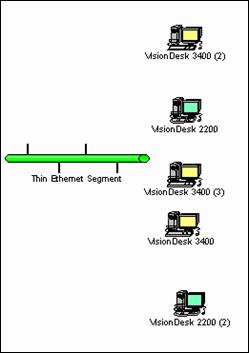
- Следующим этапом будет объединение имеющихся рабочих станций в сегмент Thin Ethernet Segment с помощью режима физического соединения устройств (кнопка Link devices):

Согласно условию сегменты 10Base-T и 10Base-2 соединены мостом. Найдем мост следующим образом: в меню выберем Database/Find, в открывшемся окне поиска зададим условие поиска и нажмем клавишу Find Now.
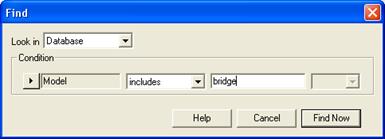
В окне результатов поиска Device Brouser/Compatible Devices откроем папку Hubs/Shared media/Ethernet/Canoga Perkins:
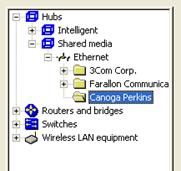
и в нижнем окне выберем мост Model 8870 Campus Bridge.
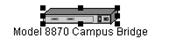
Подключим к мосту сегменты 10Base-T и 10Base-2 с помощью кнопки Link Assistant  , настроим параметры соединения.
, настроим параметры соединения.
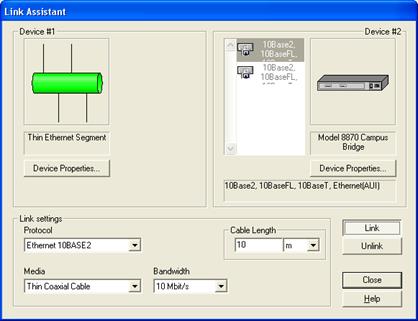
- В окне свойств сетевого устройства, например, сегмента Thin Ethernet Segment, которое откроется при выборе в контекстном меню опции Properties, можно выбрать закладку Appearance и узнать диаметр домена коллизий и число устройств в этом домене.
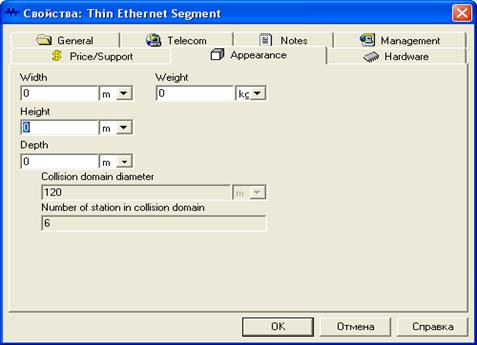
- После того, как схема собрана, необходимо установить программное обеспечение на сервере: установим FTP server. Для этого в Device Brouser’е в разделе Network and Enterprise software/Server software выберем FTP server и, выделив объект левой клавишей мыши, переместим его на сервер в рабочей области.
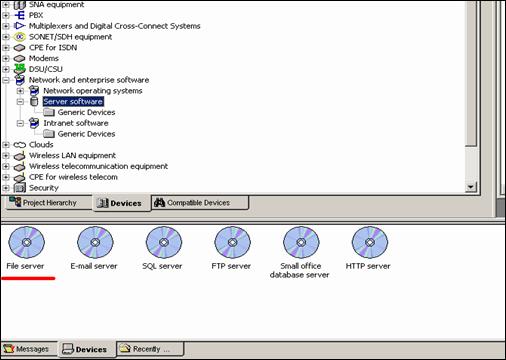
- После установки Server software надо настроить приложения и протоколы, которые поддерживает сервер. В данном примере сервер обслуживает клиентов базы данных, CAD/CAM-приложений и предоставляет FTP доступ к файлам. Настройка производится следующим образом: два раза щелкните на сервер левой кнопкой мыши, вызвав окно настройки конфигурации сервера:
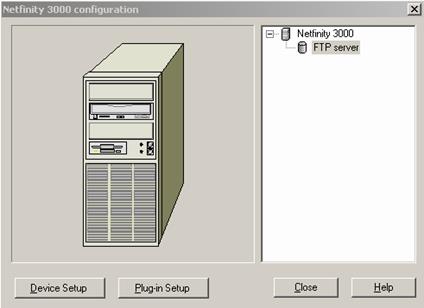
Двойным щелчком мыши по  вызываем окно настройки программного обеспечения. Перейдите на закладку
вызываем окно настройки программного обеспечения. Перейдите на закладку  и настройте приложение следующим образом:
и настройте приложение следующим образом:

- После установки программного обеспечения на сервере понадобится настроить трафик, по которому будет происходить обмен данными между компьютерами. Для этого на панели инструментов используйте режим Set traffic

Сначала левой клавишей мыши щелкаете по рабочей станции (источнику трафика), затем – серверу (получателю), и выбираете нужный вид трафика
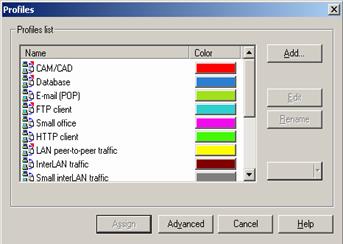
Подобным образом настройте трафик каждой рабочей станции, согласно постановленной задаче.
- Проверить правильность соединения вы можете следующим образом: в меню программы выберите Global/Data Flow:
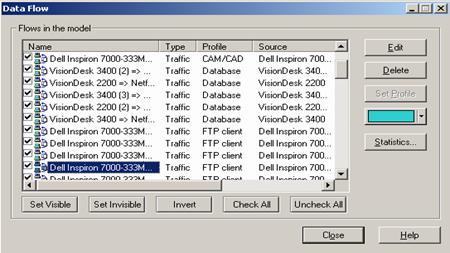
- Убедимся в том, что наша модель локальной вычислительной сети работает без сбоев. Используйте кнопку Start на панели инструментов.
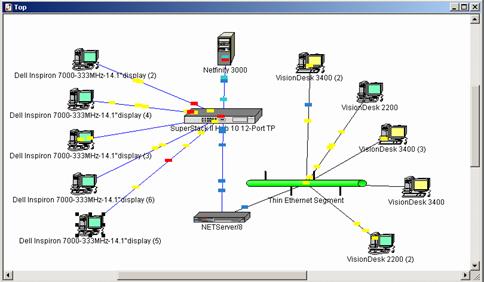
- По условию задачи размер ответа сервера на запрос (Reply Size) рассчитывается по нормальному закону: мат. ожидание – 1000, дисперсия - 800, размер в байтах. Задержка ответа на запрос (Replay Delay) рассчитывается по экспоненциальному закону, мат. ожидание – 5, время в секундах. Для задания этих параметров выполните действия, описанные в пункте 21, только выберите закладку server:
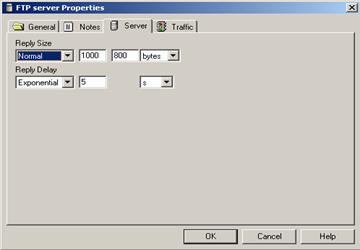
- Далее выведем статистику: для сервера - текущую нагрузку (current workload) и количество полученных пакетов; для сегмента 10BASE-2 - процент использования (average utilization). Это можно следующим образом: щелкнув правой клавишей мыши по серверу и вызвав контекстное меню, выберите пункт Statistics:
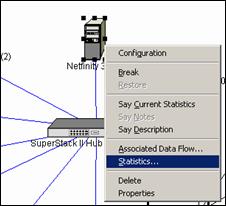
Укажите нужную статистику для вывода:
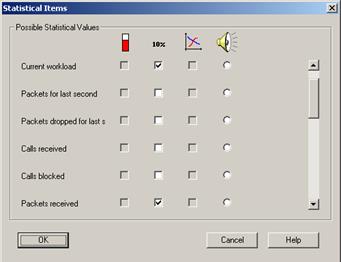
Аналогично выведите статистику для остальных устройств в соответствии с заданием
ЗАДАНИЕ НА ЛАБОРАТОРНУЮ РАБОТУ:
1. Изучите методические указания к лабораторной работе.
2. Выполните упражнения.
3. Оформите отчет по лабораторной работе, описав выполнение упражнений и дав краткие ответы на контрольные вопросы.
Контрольные вопросы:
- Перечислите назначение и основные функции программы
- Из каких областей состоит Окно NetCracker? Дайте краткое описание
- Назначение и виды проектных отчетов
- В чем состоит методика построения проекта в среде моделирования NetCracker?
- Какие виды проектов позволяет строить программа?
- В чем заключается особенность построения многоуровневого (иерархического) проекта?
|
|